Seorang pembaca sempat bertanya bagaimana sih mas cara convert word ke pdf? lalu saya balik tanya “mau pakai cara apa? online atau offline?” karena saat ini ada banyak pilihan yang bisa kita lakukan saat ingin mengubah file ms word menjadi pdf.
Sebagai contoh jika kamu menggunakan Office 2007 maka untuk menyimpan word sebagai pdf maka akan membutuhkan satu add in yang bisa diunduh dari situs Microsoft, sedangkan pengguna Word 2010, 2013, 2016 maka kamu bisa langsung save as pdf tanpa perlu aplikasi tambahan.
Baca juga : cara mengubah jpg ke pdf.
Tetapi bagi yang tidak mempunyai software Microsoft Word 2010 ke atas atau masih pakai word 2003 maka bisa memilih cara lain diantaranya : menggunakan LibreOffice Writer, convert secara online atau print menjadi pdf menggunakan aplikasi virtual printer yang bisa kita dapatkan dari Foxit Reader, Nitro Reader dan masih banyak lagi.
Inilah Kumpulan Cara Convert Word Ke PDF – Lengkap Online dan Offline
Pada kesempatan kali ini saya akan memberikan beberapa contoh cara untuk mengkonversi file word menjadi pdf menggunakan beberapa cara yang pernah saya coba sendiri.
1 – Cara Save Word Ke PDF Menggunakan Microsoft Office 2010
Bagi yang memiliki Word 2010, 2013 dan 2016 maka tidak perlu repot lagi saat ingin mengubah atau menyimpan file dokumen word (docx) menjadi file pdf karena software Office sudah mempunyai fitur save as pdf, dan langkahnya adalah sebagai berikut :
- Jalankan Word 2010, 2013 atau 2016 lalu buat dokumen baru jika belum ada atau buka dari dokumen doc, docx yang ingin kita jadikan sebagai pdf.
- Setelah terbuka kemudian pilih menu File – Save As.

- Tentukan lokasi penyimpanan dan pada opsi Save as type pilih PDF (*.pdf).
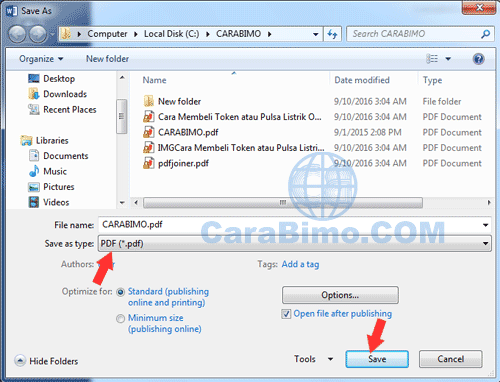
- Beri nama lalu pilih Save, selesai.
Seperti terlihat pada langkah diatas, untuk membuat file pdf kita bisa gunakan MS Word 2010-2016 tanpa perlu install aplikasi tambahan lagi.
2 – Cara Menyimpan MS Word (docx) Menjadi PDF di Office 2007
Berbeda dengan cara pertama, untuk kamu pengguna software Micrososft Office 2007 jika ingin membuat file pdf entah itu dari excel, powerpoint, word maka harus menginstall aplikasi kecil (add in) resmi dari Microsoft.
Ukurannya sangat kecil sekitar 900KB, dan bagi yang ingin mencoba berikut adalah langkah-langkahnya.
- Pertama-tama download dulu Add in Save as PDF or XPS dari halaman Microsoft.com ini.
- Setelah diunduh lalu install.
- Buka dokumen yang akan dibuat menjadi PDF dengan word 2007 atau buat baru jika belum ada.
- Jika pengeditan sudah selesai, berikutnya pilih File – Save As – PDF or XPS.

- Terakhir silahkan tentukan lokasi penyimpanan hasilnya dan pilih tombol Publish, selesai.

Itukan pakai Office 2007, bagaimana kalau pakai Office 2003? sayangnya untuk pengguna word 2003 sepertinya memang tidak ada add in resmi dari Microsoft.
Tetapi jangan khawatir karena kita bisa gunakan cara lainnya misal dengan menginstall pdf creator atau virtual printer yang akan saya jelaskan berikut ini.
#3 – Save Word 2003 ke PDF Menggunakan Virtual Printer
Arti Virtual printer adalah sebuah simulasi yang mempunyai antar muka atau userinterface menyerupai hardware printer tetapi tidak terhubung pada perangkat keras (tidak ada printernya).
Kita bisa manfaatkan pdf virtual printer ini untuk mencetak dokumen langsung dari word 2003 menjadi file pdf, jadi ketika perintah print tidak akan keluar/tercetak pada kertas melainkan akan tersimpan menjadi sebuah file.
PDF virtual printer bisa kita dapatkan dengan menginstall doPDF, Foxit Reader, Nitro PDF Reader 5 dan masih banyak lagi jadi ada banyak pilihan tetapi agar lebih mudah maka saya akan menggunakan doPDF saja tetapi jika pada pc kamu sudah terinstall Foxit Reader maupun Nitro Reader maka tidak perlu install lagi doPDF, dan berikut langkahnya:
- Unduh installer doPDF lalu install (ukuran sekitar 50MB) dari sini.
- Setelah selesai terinstall kemudian jalankan Word 2003 lalu cari dokumen (doc) yang ingin kita jadikan sebagai PDF.
- Pilih menu File – Print atau CTRL + P
- Pada nama printer pilih doPDF lalu Print
- Terakhir silahkan tentukan lokasi penyimpanan lalu OK.

#4 – Convert File Doc/Docx Ke PDF Dengan Foxit Reader
Pilihan ke-4 adalah dengan menggunakan salah satu aplikasi PDF Reader terbaik yaitu Foxit Reader, tidak hanya berfunsgi untuk membuka dokumen pdf tetapi aplikasi ini juga bisa kita gunakan untuk membuat file pdf, mengisi form atau menambahkan tulisan pada formulir pdf.
Jadi cara ke-4 ini bisa menjadi pilihan utama bagi kamu yang tidak mempunyai aplikasi Ofiice kemudian ingin mengubah word ke pdf offline, berikut adalah langkahnya:
- Unduh lalu install aplikasi Foxit Reader dari halaman ini.
- Setelah selesai install kemudian buka Windows Explorer lalu cari dokumen (doc, docx) yang akan kita convert ke pdf.
- Klik kanan lalu pilih Convert to pdf in foxit reader.

- Tunggu sampai aplikasi Foxit Reader terbuka dan dokumen yang akan diconvert terlihat sempurna, terakhir pilih Save lalu beri nama dan Save untuk menyimpan ke pdf. Selesai.
Info : aplikasi ini bisa kita gunakan untuk mengubah berbagai jenis file menjadi pdf termasuk file gambar atau jpg dengan cara yang sama seperti saya tunjukan diatas.
#5 – Convert Word ke PDF Online
Alternatif lain bagi yang tidak mempunyai MS Office dan tidak ingin install software tambahan maka bisa memilih cara online untuk mengubah file word menjadi pdf.
Saat ini banyak sekali situs word to pdf converter jadi saya hanya akan contohkan salah satu saja karena rata-rata caranya sama yaitu upload – convert lalu unduh hasilnya, berikut adalah langkah-langkahnya:
- Buka halaman freepdfconvert.com
- Kemudian pilih tombol Select File lalu cari file word dari pc kamu untuk diupload.
- Langkah selanjutnya pilih Convert dan tunggu sampai proses upload selesai.

- Jika proses upload dan convert sudah selesai terakhir pilih Download dan simpan hasilnya ke komputer.
Selain situs diatas sebetulnya masih ada banyak lagi situs sejenis dan mungkin lain kali akan saya buat daftar situs word ke pdf converter online dalam satu postingan.
#6 – Save Word ke PDF Mengunakan Adobe Acrobat PRO DC
Pilihan berikutnya khusus bagi yang mempunyai software Adobe Acrobat PRO DC (berbayar), harganya cukup lumayan mahal dan sepertinya kurang cocok untuk pengguna rumahan.
Tetapi jika ingin mencoba maka kamu bisa buka halaman adobe lalu buat akun dan download adobe acrobat pro dc trial selama 30 hari, dan untuk aktivasi harus terhubung ke internet. Berikut adalah langkah untuk menyimpan word ke pdf pakai Adobe Acrobat (bukan Adobe Reader).
- Buka software Adobe Acrobat PRO DC lalu pilih Menu File – Create.
- Pilih PDF from file dan cari dokumen word (doc/docx) yang akan dijadikan pdf lalu Open.

- Tunggu sampai dokumen terbuka, dan pilih Save untuk menyimpan, selesai.
Itulah beberapa cara menyimpan atau convert word ke pdf baik offline menggunakan Microsoft Word 2007, 2013, 2016 dan online, silahkan pilih cara mana yang paling mudah sesuai kebutuhan. Selamat mencoba dan terimakasih telah berkunjung. Baca juga : situs kompres pdf online terbaik.
Jika kamu punya cara lain untuk convert Word Ke PDF yang lebih mudah dibandingkan cara diatas jangan sungkan untuk berbagi pengalaman disini.


